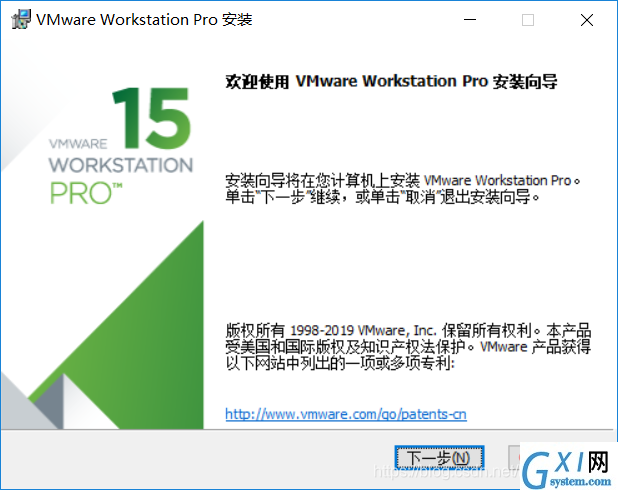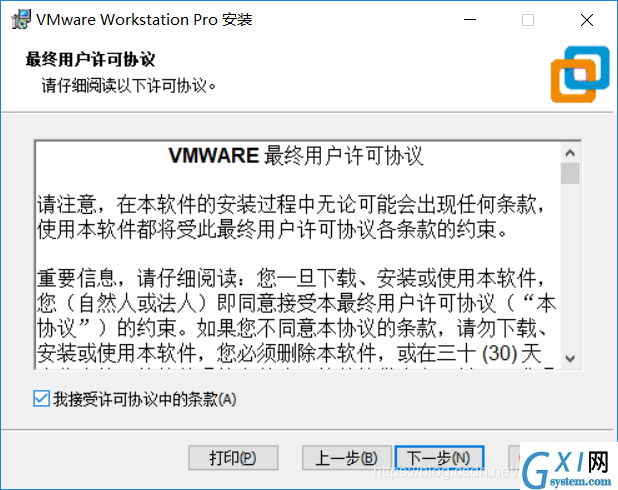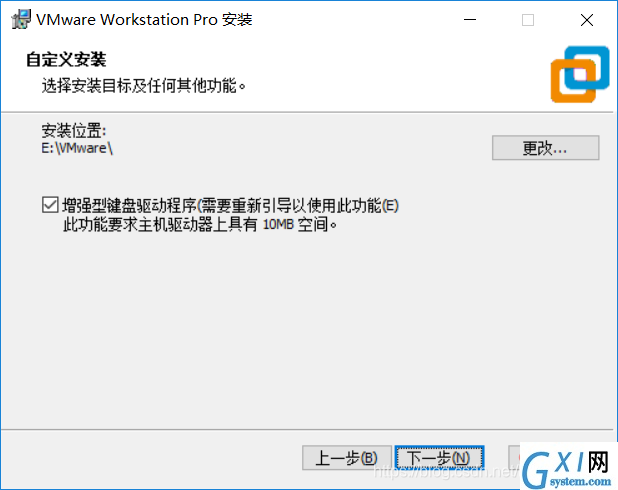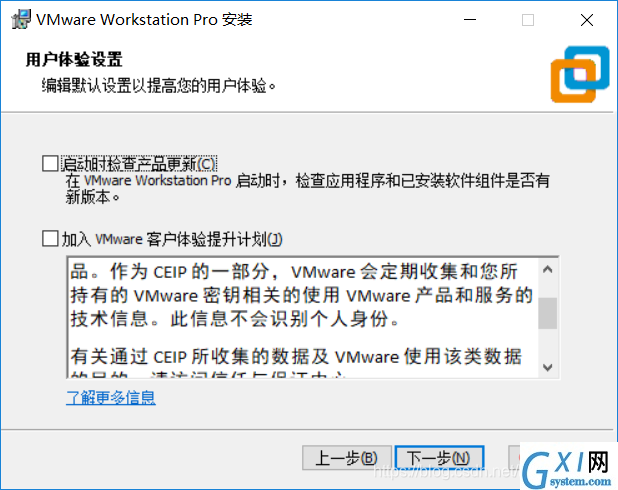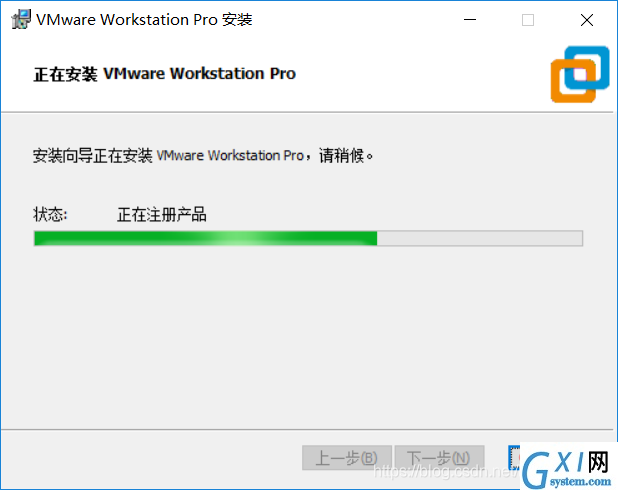VM虚拟机如何下载及安装
时间:2022-02-28 10:05
方法:首先访问官网,点击“下载”,进入下载专区,选择指定的版本进行下载;然后打开下载好的exe文件,弹出安装界面;接着选择安装路径,按照个人喜好勾选“用户体验设置”;最后依照提示点击“下一步”即可成功安装。 本教程操作环境:windows7系统、VMware Workstation Pro15.0.4版、Dell G3电脑。 首先我们访问官网地址https://www.vmware.com/cn.html 注意:没有账号必须先注册才能下载。注册页面https://my.vmware.com/cn/web/vmware/registration 注册完账号后进行以下步骤: 如图,选择下载专区,进入下面页面 选择Workstation Pro,进入新的页面 选择版本,然后根据自己的操作系统选择相应选项。 同样,选择需要的版本后点击立即下载。(这里默认选择的是最新版本)。 打开下载好的exe文件,弹出安装界面。 点击下一步,阅读协议并决定是否接受后再次点击下一步按钮。 选择安装路径,默认C盘,这个可自己选择(注:安装路径用英文) 这个看个人喜好选择。 下面几个页面直接点下一步直到进入安装 【推荐阅读:如何在linux中安装VMWare虚拟机】 以上就是VM虚拟机如何下载及安装的详细内容,更多请关注gxlcms其它相关文章!
一、VMware官方下载
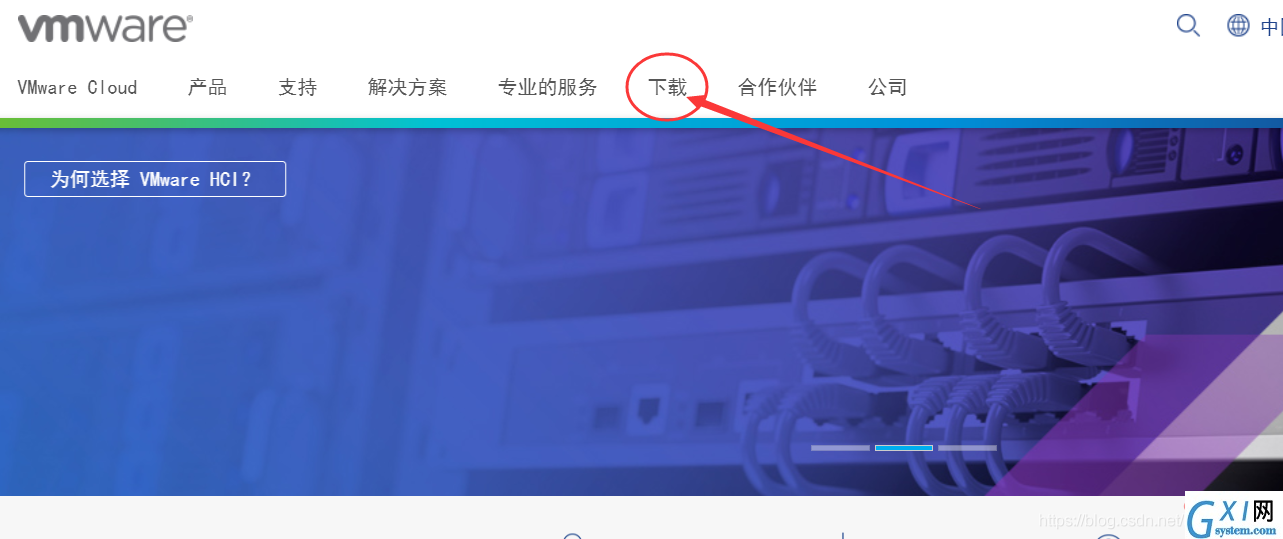
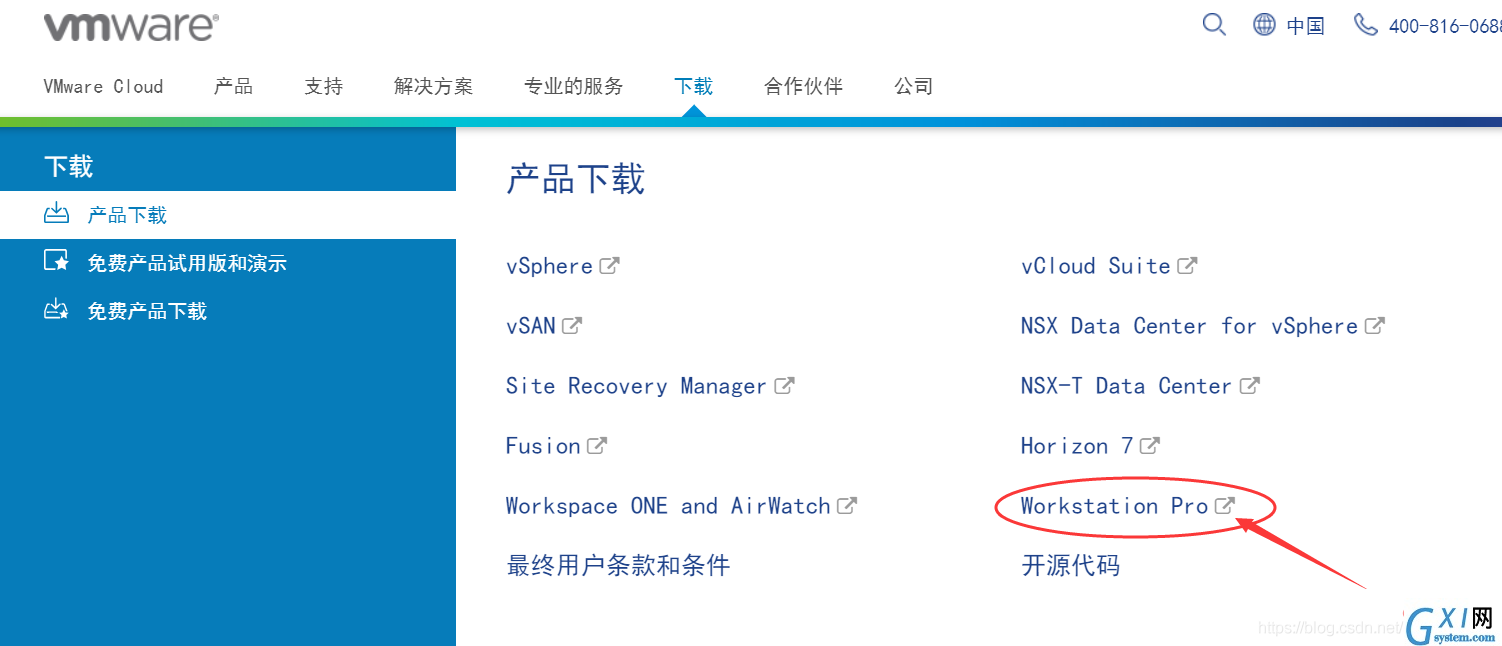
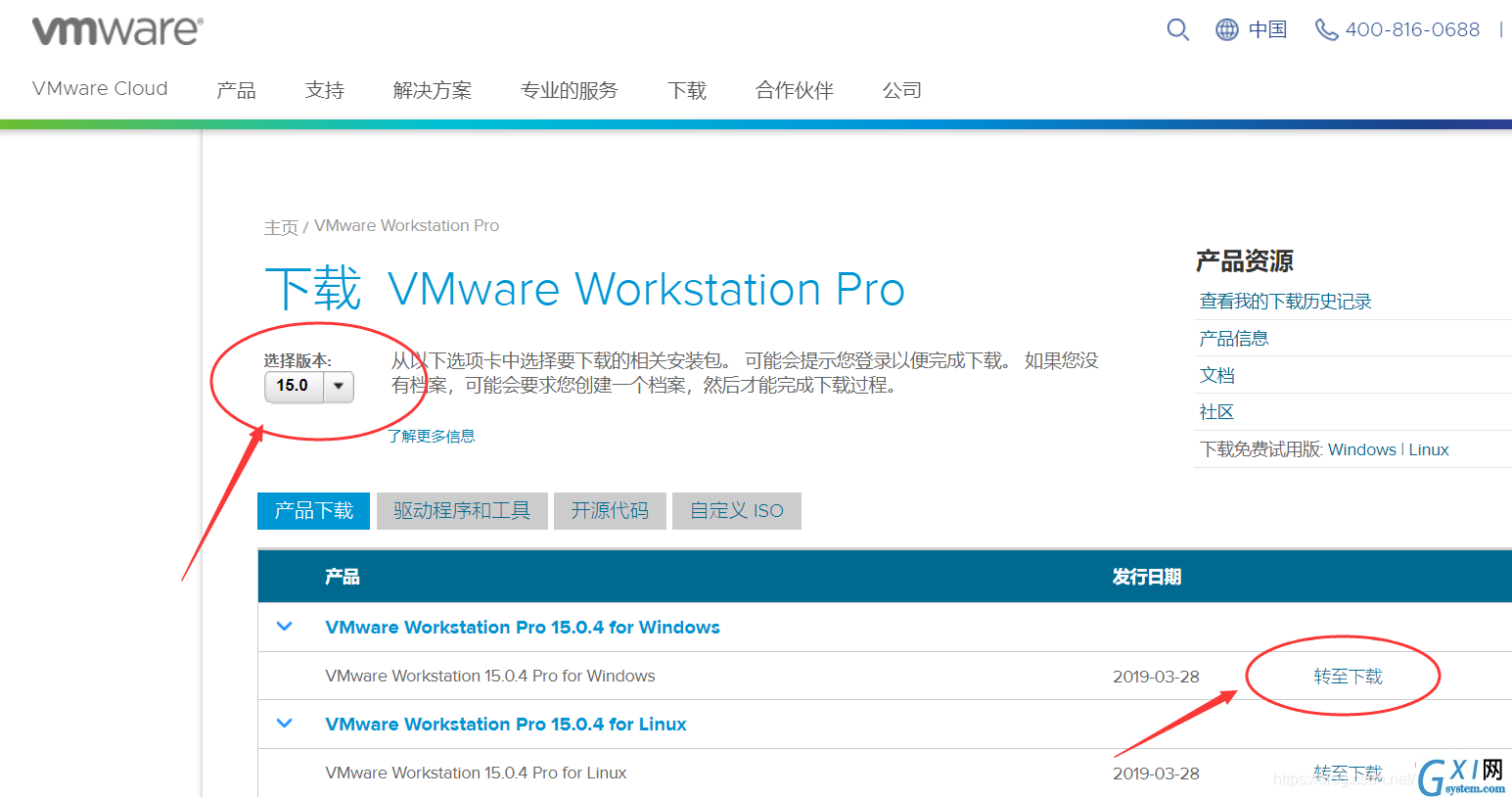
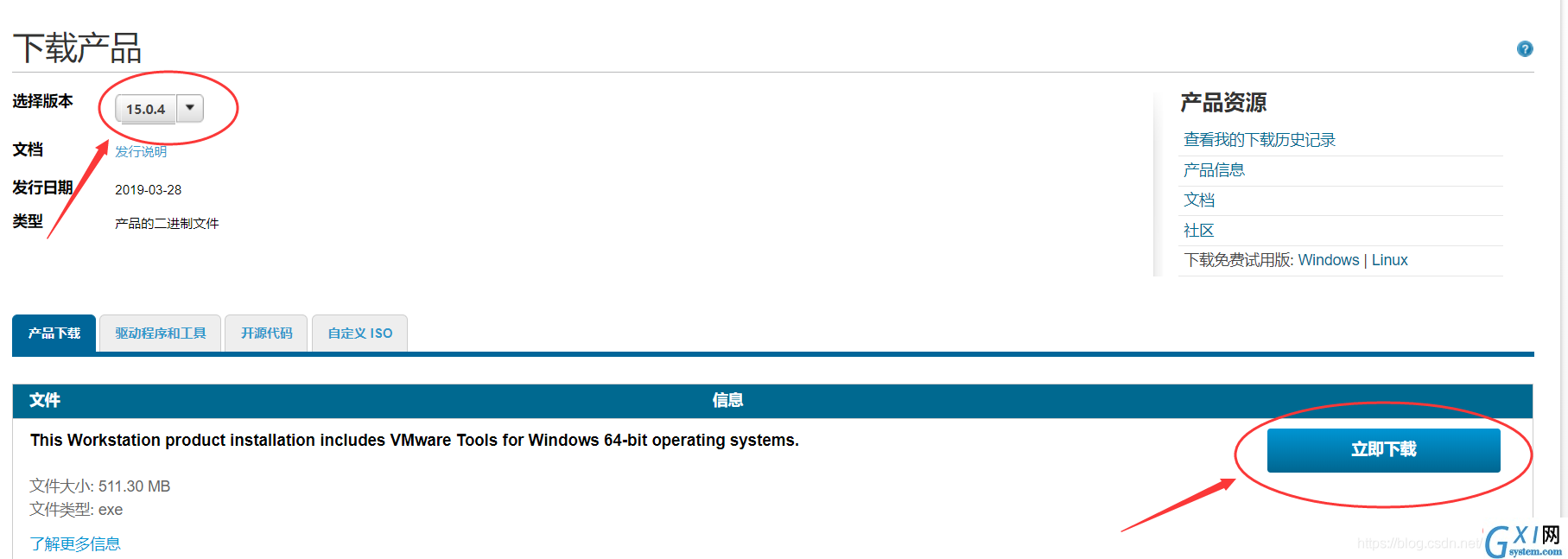
二、虚拟机安装